简述win10镜像和原版有什么区别
分类:win10教程 发布时间:2023-01-05 09:20:03
win10镜像和原版的区别是什么呢?很多小伙伴想尝试体验Win10系统,安装Win10系统的方法有各种各样,在线升级、硬盘解压安装以及U盘安装等等。下面来看看win10镜像和原版有什么区别。
工具/原料:
系统版本:windows 10系统
品牌型号:戴尔dell成就3690
分享win10镜像和原版的区别:
1、win10镜像和原版不一个概念,win10镜像是指的一种文件格式。比如 ISO 文件等。原版是指一个版本没有经过任何修改的系统。原版能够是形容一个镜像文件,比如原版镜像。以及也可以形容一个系统,比如原版系统。原版对应是非原版。如原版系统以及非原版系统(如 GHOST 系统)。镜像是一种文件格式。如原版系统的镜像文件以及非原版系统的镜像文件。

安装方法:
1、首先我们需要使用WinRAR将win10 iso镜像解压到C盘之外的分区当中又或者使用虚拟光驱加载。
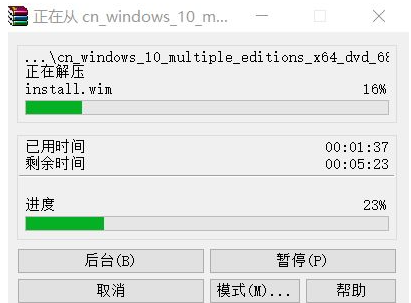
2、点击打开解压好的文件,鼠标双击“setup.exe”打开安装界面,选择是否马上下载更新,选择不是现在,点击下一步即可。
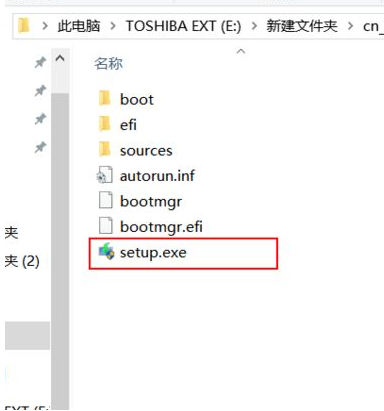
3、弹出窗口界面时,鼠标点击接受”许可协议执行下一步操作。

4、“升级”指的是直接升级到win10,“自定义”指的是覆盖安装,win7又或者win8.1小伙伴选择升级渠道即可。
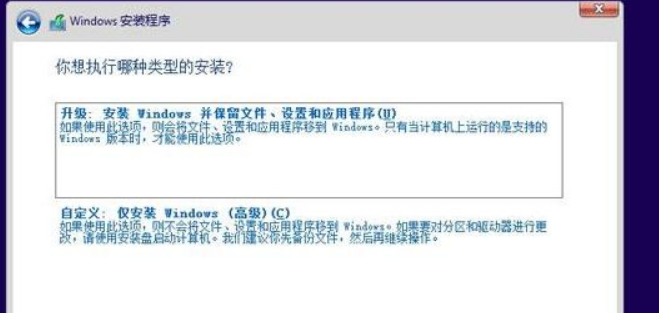
5、选择升级的小伙伴户,选择需要保留的内容,点击下一步即可。

6、软件此时将会开始检测电脑配置,完成之后,提示可以安装,点击“安装”即可。
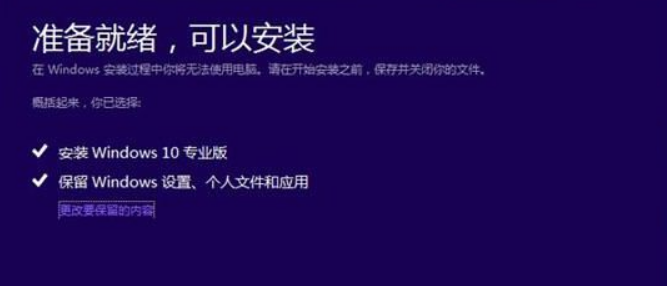
7、最后系统安装完成即可正常开始使用啦。
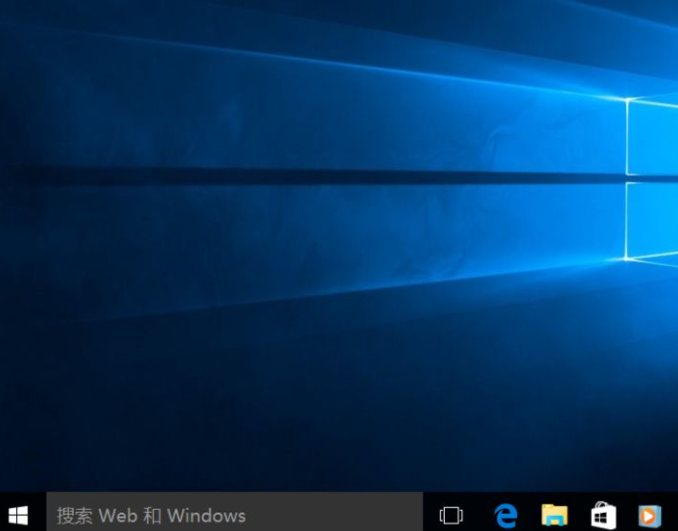
总结:
1、像和原版不一个概念。
2、首先把镜像下载到电脑,将其解压;
3、跟随步骤操作,系统安装完成即可使用。






 立即下载
立即下载







 魔法猪一健重装系统win10
魔法猪一健重装系统win10
 装机吧重装系统win10
装机吧重装系统win10
 系统之家一键重装
系统之家一键重装
 小白重装win10
小白重装win10
 杜特门窗管家 v1.2.31 官方版 - 专业的门窗管理工具,提升您的家居安全
杜特门窗管家 v1.2.31 官方版 - 专业的门窗管理工具,提升您的家居安全 免费下载DreamPlan(房屋设计软件) v6.80,打造梦想家园
免费下载DreamPlan(房屋设计软件) v6.80,打造梦想家园 全新升级!门窗天使 v2021官方版,保护您的家居安全
全新升级!门窗天使 v2021官方版,保护您的家居安全 创想3D家居设计 v2.0.0全新升级版,打造您的梦想家居
创想3D家居设计 v2.0.0全新升级版,打造您的梦想家居 全新升级!三维家3D云设计软件v2.2.0,打造您的梦想家园!
全新升级!三维家3D云设计软件v2.2.0,打造您的梦想家园! 全新升级!Sweet Home 3D官方版v7.0.2,打造梦想家园的室内装潢设计软件
全新升级!Sweet Home 3D官方版v7.0.2,打造梦想家园的室内装潢设计软件 优化后的标题
优化后的标题 最新版躺平设
最新版躺平设 每平每屋设计
每平每屋设计 [pCon planne
[pCon planne Ehome室内设
Ehome室内设 家居设计软件
家居设计软件 微信公众号
微信公众号

 抖音号
抖音号

 联系我们
联系我们
 常见问题
常见问题



